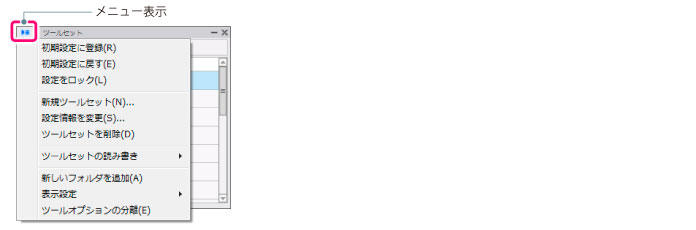
[ツールセット]パレットの左上にある[メニュー表示]をクリックすると、表示されるメニューです。[ツールセット]パレットの表示方法のほか、フォルダの作成、ツールセットの新規追加や設定変更、[ツールオプション]の分離などを設定できます。
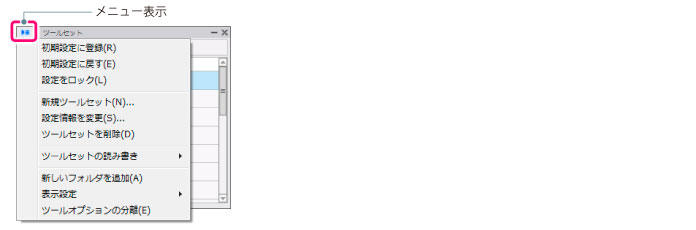
[ツールスタイル]で設定中の値を、選択中のツールセットの初期設定として上書き登録します。
[ツールスタイル]パレットの設定を解除して、選択中のツールセットを初期設定に戻します。
[ツールセット]パレットで設定中の値を選択中のツールセットに保存します。ロック中は、[ツールスタイル]パレットの設定は変更できますが、再度同じツールセットを選択すると、[設定をロック]に設定したときの状態に戻ります。
[新規ツールセット]ダイアログが表示され、現在の[ツールスタイル]パレットの設定を新しいツールセットとして追加します。
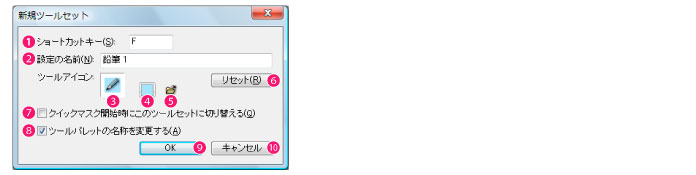
キーを押すと、[ツールセット]にショートカット(ショートカットキー)を割り当てられます。
|
[Delete]キーまたは[Back Space]キーを押すと、割り当てたショートカットをクリアできます。 |
ツールセットの名称を入力します。
[ツール]パレットで選択したツールのアイコンが表示されます。
ツールアイコンの背景色をプレビュー表示します。クリックすると、[色の設定]ダイアログが表示され、ツールアイコンの背景色を設定できます。
アイコンの画像にしたい画像ファイルを読み込みます。[ファイルを開く]ダイアログが表示され、アイコンの画像ファイルを選択できます。自作の画像も使用できます。読み込める画像ファイルは、BMP・JPEG・PNG・Photoshop・TIFF・Targaです。
ツールアイコンの設定をリセットできます。
チェックボックスをオンにすると、クイックマスク使用時にこのツールセットに自動で切り替わります。
|
・ [クイックマスク開始時にこのツールセットに切り替える]を使用してツールを切り替えた場合は、クイックマスクをオフにしたときに、自動的にクイックマスクを使用する前のツールセットに切り替わります。 ・ [クイックマスク開始時にこのツールセットに切り替える]は全ツールに対して1つだけ設定できます。他のツールセットでこの設定をオンにすると、いままでオンになっていたツールセットの設定はオフになります。 |
チェックボックスをオンにすると、ツールセットの名称を変更した場合に、[ツール]パレットに登録されている同じツールセットも連動して名称が変更されます。
ツールセットを新規作成し、[新規ツールセット]ダイアログを閉じます。
設定を保存せずに、[新規ツールセット]ダイアログを閉じます。
[ツールセットの設定変更]ダイアログが表示され、選択中のツールセットの名称やアイコンなどの設定を変更します。
|
[ツールセット]パレットの任意の項目をダブルクリックしても、[ツールセットの設定変更]ダイアログを表示できます。 |
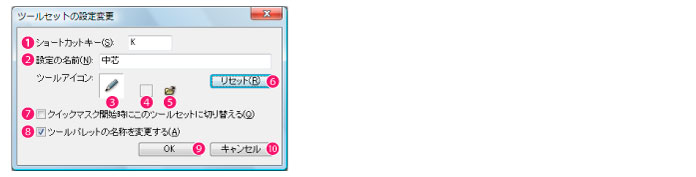
キーを押すと、[ツールセット]にショートカット(ショートカットキー)を割り当てられます。
|
[Delete]キーまたは[Back Space]キーを押すと、割り当てたショートカットをクリアできます。 |
ツールセットの名称を入力します。
[ツール]パレットで選択したツールのアイコンが表示されます。
ツールアイコンの背景色をプレビュー表示します。クリックすると、[色の設定]ダイアログが表示され、ツールアイコンの背景色を設定できます。
アイコンの画像にしたい画像ファイルを読み込みます。[ファイルを開く]ダイアログが表示され、アイコンの画像ファイルを選択できます。自作の画像も使用できます。読み込める画像ファイルは、BMP・JPEG・PNG・Photoshop・TIFF・Targaです。
ツールアイコンの設定をリセットできます。
チェックボックスをオンにすると、クイックマスク使用時にこのツールセットに自動で切り替わります。
|
・ [クイックマスク開始時にこのツールセットに切り替える]を使用してツールを切り替えた場合は、クイックマスクをオフにしたときに、自動的にクイックマスクを使用する前のツールセットに切り替わります。 ・ [クイックマスク開始時にこのツールセットに切り替える]は全ツールに対して1つだけ設定できます。他のツールセットでこの設定をオンにすると、いままでオンになっていたツールセットの設定はオフになります。 |
チェックボックスをオンにすると、ツールセットの名称を変更した場合に、[ツール]パレットに登録されている同じツールセットも連動して名称が変更されます。
ツールセットを新規作成し、[ツールセットの設定変更]ダイアログを閉じます。
設定を保存せずに、[ツールセットの設定変更]ダイアログを閉じます。
選択中のツールセットを削除します。
ツールセットの読み込み・書き出しを行います。
ツールセットファイル(拡張子:tos)を読み込み、ツールセットを追加します。[ツールセットの読み込み]ダイアログで、[Shift]キーや[Ctrl]キーを押しながら複数のツールセットファイルを選択すると、複数のツールセットをまとめて読み込めます。ツールセットは、最大1000個まで登録できます。
選択中のツールセットをツールセットファイル(拡張子:tos)として書き出します。
[ツールセット]パレットに表示中のすべてのツールセットを、ツールセットファイル(拡張子:tos)として書き出します。
選択中のツールセットを[素材]パレットに登録します。ツールセットは、[素材]パレットの[マテリアル]→[ユーザー]に登録されます。
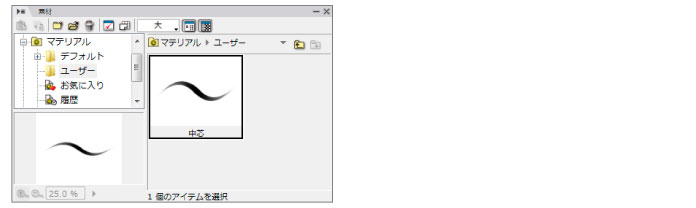
[素材]パレットに保存された[ツールセット]を読み込むには、[素材]パレットのツールセットファイルのアイコンをダブルクリックし、[素材プロパティ]ダイアログの[設定の読み込み]をクリックすると、[ツールセット]パレットに登録されます。
|
[素材プロパティ]ダイアログについて、詳しくは『補助系パレット』→『素材パレット』→『素材プロパティダイアログ:マテリアル』を参照してください。 |
[ツールセット]パレットの一番下に、[新規フォルダ]を追加します。
ツールセットの各ボタンの表示方法を設定します。
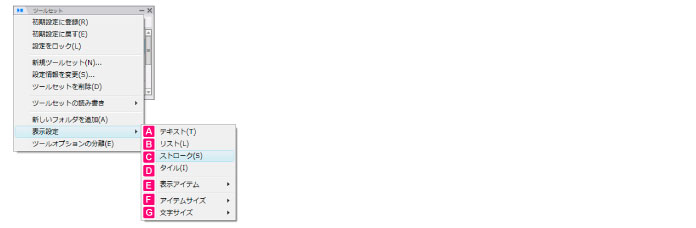
ツールセットのボタンを、テキストで表示します。

ツールセットのボタンを、横長の長方形で表示します。

ツールセットのボタンを、ストロークで表示します。ストロークは、ペンやブラシのように描画するツールだけ表示できます。その他の場合は、テキストが表示されます。

ツールセットのボタンを、タイル型で表示します。

ボタンの先頭部分の表示アイテムと、ツールセット名の表示を設定します。
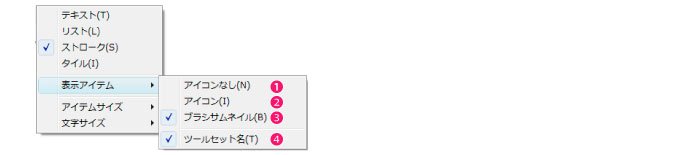
ボタンの先頭部分にアイテムを表示しません。

ボタンの先頭部分にツールアイコンを表示します。

ボタンの先頭部分にブラシサムネイルを表示します。

ツールセット名の表示・非表示を切り替えます。
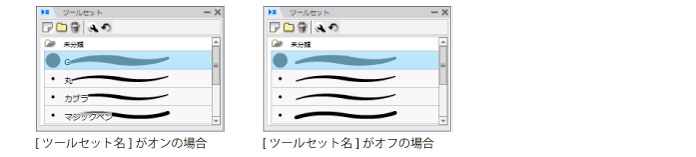
ツールセットのサイズを設定します。[小]・[標準]・[大]から選択できます。
ツールセット名の文字サイズを設定します。[小]・[標準]から選択できます。
[ツールセット]パレット内の[ツールオプション]を、[ツールオプション]パレットとして表示できます。
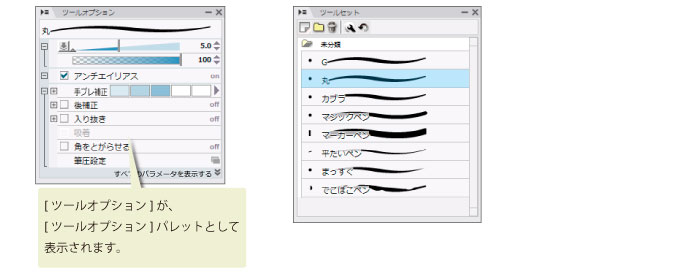
|
・ 再度、[ツールオプションの分離]を選択してチェックマークをはずすと、[ツールセット]パレット内に[ツールオプション]を表示できます。 ・ [ツールオプション]を分離後は、[ツールセット]パレットの[ツールオプション]はプルダウン表示されません。 ・ [ツールオプション]を分離後は、[パレット]メニュー→[ツールオプション]を選択すると、[ツールオプション]パレットの表示・非表示を切り替えられます。 ・ [ツールオプション]を分離後に、[ツールオプション]パレットをドックに格納した場合、[ツールオプションの分離]は使用できません。再度、[ツールセット]パレットに[ツールオプション]を表示したい場合、[ツールオプション]パレットをドックの外に出してください。 |
≪前のページに戻る| | 次のページに進む≫
Copyright (c) CELSYS,Inc. All Rights Reserved.